Szerkesztése kontúr és árnyékolás
Főoldal Lessons lecke 30. CorelDRAW X4 szerkesztése alakzatok áramkörök
főmenü
Kapcsolódó elemek
Szerkesztése kontúr és árnyékolás. A vastagsága kontúr, vonal stílusok és a különböző típusú nyilak
megváltoztatni megváltoztatása alakja az objektum csak egy része a CorelDRAW jellemzői. Amikor létrehoz egy különböző képeket, akkor valószínűleg módosítania kell a vázlatot tárgyakat, és használja a legkülönbözőbb öntés, nem feltétlenül fekete-fehér.
vastagsága a fejlesztés ezen szakasz akkor felkérik, hogy vizsgálja meg az alábbi témakörökben:
- A vastagsága kontúr, vonal stílusok és a különböző típusú nyilak
- egységes kitöltés
- keverék
- Töltsük a minták
- Töltsük textúra
- További lehetőségek öntés
Letöltött fájl mérete 7,9 MB.
Az összes korábbi kontúr PÉLDA vastagsága kontúr létrehozott objektumok állandó marad. Minden újonnan létrehozott objektumok nagyon finom áramkört. Azonban néha felmerül, hogy módosítani kell a kontúr vastagsága. Vizsgáljuk meg ezt a folyamatot CorelDRAW.
Készítsen egy téglalap objektum, vagy használja a korábban létrehozott objektumot. Miközben egy vékony körvonala. Nyomja meg a kijelző gombot vázlata (körvonal eszköz) 1 eszköztár (Toolbox). Kiegészítő eszköztár jelenik célja, hogy megteremtse a különböző attribútumok 2 objektum körvonala.
ábra Press Nem (No Vázlat) 3 az alátámasztó lapban, és a kontúr a tárgyat eltávolítják, azaz vastagsága 4 nullává válik.
create újranyitása támogató panel 2. Vázlat (Vázlat eszköz) 1 gombot a eszköztár (Toolbox). majd Contour 24 pont (24 pont vázlata) 5. A kontúr az objektum lesz nagyon vastag 6.
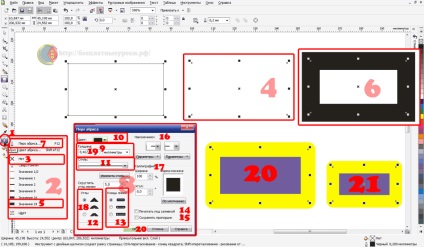
Ábra. 35. módosítása stílus és kontúr vastag szintvonal
nyilak CorelDRAW lehetőség van beállítva a vastagsága kontúr pontosabban. Ehhez kattintson a Pen vázlata (Vázlat Pen Dialog) 7. kiegészítő eszköztár 2. és megjelenít egy párbeszédpanelt Pen vázlata (Vázlat Pen) 8.
Nyíl Ezen a párbeszédpanelen beállíthatja számos áramköri jellemzők, beleértve a vastagsága. A vastagság (Szélesség) elrendezett 9 számok jelezve kontúr vastagsága. A közelben, a legördülő listából válassza ki az egységeket.
Módosítsa az értéket a vastagsága az első, amelyre egy kattintással a mezőre, és írja be az új értéket.
végén röviden megvizsgálni a kinevezését a más területeken ebben a párbeszédablakban. A Szín (Color) 10 Beállítható alapszínét, válassza ki azt a palettát, és a Stílus listából (Style) kiválasztott 11 kör stílus: folyamatos vonal, vagy szakaszos, szegmensekből álló. Azt is megadhatjuk, pontozott, bár - pontozott és egyéb szintvonal.
színes kapcsolók szögek (Comers) 12 és a sorok végén (Vonal sapkák) 13 válassza ki az egyik lehetőséget élek és vonalak végén. Flag Print öntéssel (Behind kitöltés) áramkör a 14 töltött. Ha ez nincs telepítve, a kör fölött helyezkedik el a kitöltés. Azáltal, hogy az áramkör alatt szakadó fele nem látható. Ez különösen gyakori ha dolgozik szöveget.
Ha a zászlót áramkör KeepAspectRatio (Scale szélesség image) 15. Ha megváltoztatja a tárgy méretét változik arányosan a vastagság és a kontúr. Ellenkező esetben a vastagsága az áramkör változatlan marad a növekvő és csökkenő az objektumot.
Stílus Tippek csoport mezők (nyilak) 16 kiválasztott irányba, amelyet található elején és végén a sor. A mi esetünkben, amikor a vázlatot a tárgy van zárva, a kéz bárhol elhelyezhető.
vonal mező csoport Kalligráfia (kalligráfia) 17 határozza meg a lejtőn, és alakja a toll alkotó áramköri. Ez a lehetőség maradt a régi verzió, és most már szinte soha nem használt, és ha szükséges, a létrehozása kalligrafikus art áramkör tollal.
Tick változtatni KeepAspectRatio (Scale szélessége kép) 15 változtatására a vastagsága az áramkört, amikor változó méreteihez, a tárgy. Válassza ki a lekerekített sarkok 18 és növeli a vastagsága a kontúrvonal 19. Kattintson az OK 20. A párbeszédablak bezárul, és a vastagsága a kontúr a kiválasztott objektum megváltozik. Ezen túlmenően, a kontúr a sarkoknál kell kerekíteni egy kicsit. Kerek a kontúr eltér fordulóban a sarkokban a téglalap.
egyaránt jelentősen csökkenti a téglalapot, és látni fogja, hogy a vastagsága az áramkör 21 is csökken.